- Autor Jason Gerald [email protected].
- Public 2023-12-16 11:39.
- E modifikuara e fundit 2025-01-23 12:47.
Për të heshtur, ulur ose rritur volumin në një Mac, mund të shtypni tastet F10, F11 ose F12 në tastierë. Për të aktivizuar rrëshqitësin e volumit në shiritin e menusë, klikoni menunë Apple → klikoni "Preferencat e sistemit" → klikoni "Sound" → shënoni kutinë "Shfaq volumin në shiritin e menysë". Ju gjithashtu mund të ndryshoni volumin duke përdorur butonat e tastierës ose OLED Touch Bar.
Hapi
Pjesa 1 nga 2: Aktivizimi i rrëshqitësit të vëllimit
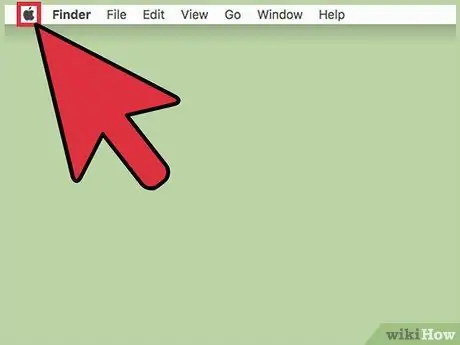
Hapi 1. Klikoni menunë Apple
Shtë në këndin e sipërm të majtë të ekranit.
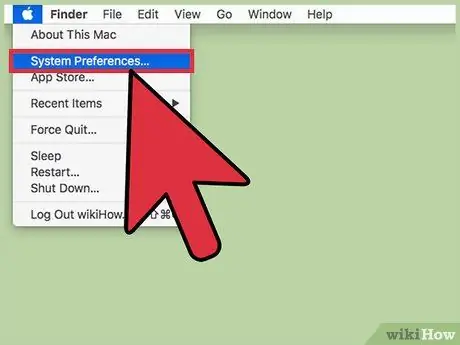
Hapi 2. Klikoni Preferencat e Sistemit
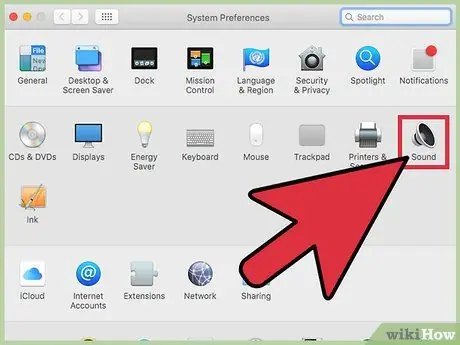
Hapi 3. Klikoni opsionin Sound
Nëse opsioni nuk është i disponueshëm, klikoni së pari butonin "Trego të gjitha" në krye të dritares.
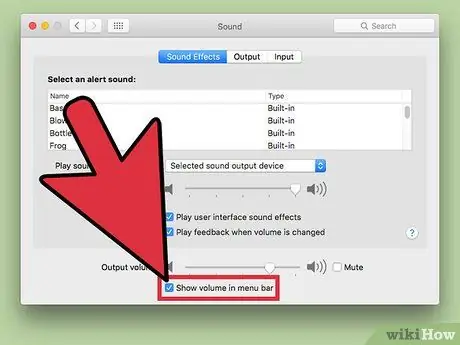
Hapi 4. Klikoni Shfaq volumin në kutinë e shiritit të menysë
Butonat e volumit do të shfaqen në shiritin e menysë. Ikona duket si një altoparlant.
Pjesa 2 nga 2: Rregullimi i vëllimit
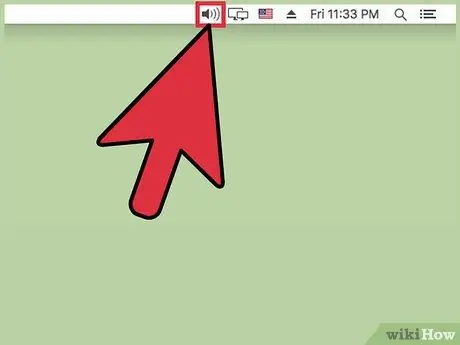
Hapi 1. Klikoni butonin Volume në shiritin e menysë
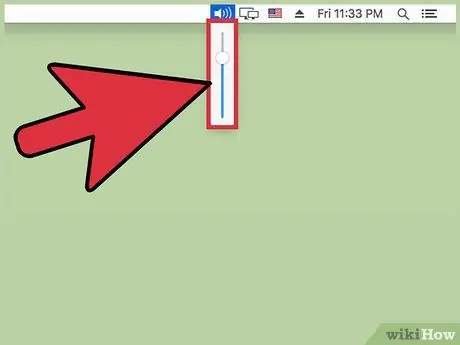
Hapi 2. Klikoni dhe tërhiqni rrëshqitësin për të ndryshuar volumin
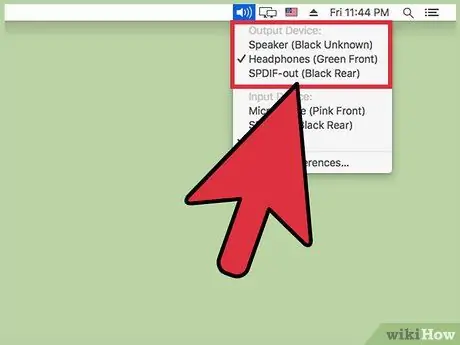
Hapi 3. Klikoni një pajisje tjetër dalëse të zërit për të ndryshuar daljen
Në disa modele dhe versione Mac, mund t'ju duhet të mbani shtypur butonin Opsion ndërsa klikoni butonat e Volumit për të parë të gjitha opsionet e daljes dhe hyrjes së zërit
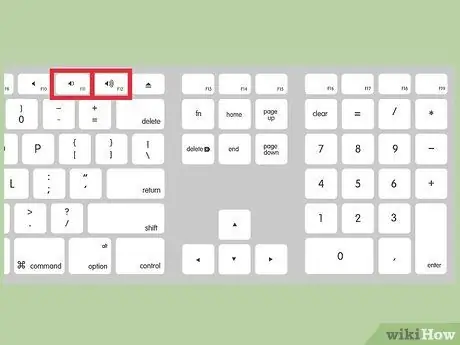
Hapi 4. Shtypni butonat e volumit në tastierë për të rregulluar volumin
Shumica e tastierave Mac kanë një çelës volumi që dyfishohet si çelësat F11 dhe F12. Shtypni butonat për të rritur ose ulur volumin.

Hapi 5. Prekni butonat e volumit në Touch Bar të MacBook Pro
Nëse keni një MacBook Pro me një OLED Touch Bar, mund të prekni butonat e volumit në shirit për të shfaqur rrëshqitësin e volumit. Pas kësaj, prekni dhe tërhiqni rrëshqitësin për të rregulluar nivelin e volumit.
Këshilla
- Nëse jeni duke përdorur altoparlantë të jashtëm dhe nuk dëgjoni zë nga pajisja, sigurohuni që pajisja të jetë lidhur dhe ndezur siç duhet, pastaj kontrolloni kontrollin e volumit të altoparlantit.
- Mund të përdorni çelësat Shift+⌥ Option+Fn+F11 ose Shift+⌥ Option+Fn+F12 për të rregulluar gradualisht volumin në rritje më të vogla.






